教程网首页 > 百科教程 > ps教程 》 用Photoshop绘制金属链
用Photoshop绘制金属链
第1步:新建一200×200背景色为白的文档

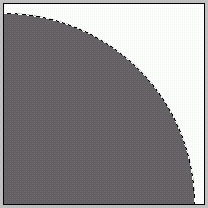
第2步:新建层Layer2,将鼠标光标对准图层左下角,按住Alt Shift键 ,绘制一1/4正圆,并填充深灰色
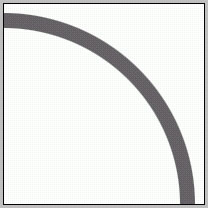
第3步:光标对准图层左下角,按住Alt Shift键 ,又绘制一小一些的1/4正圆,并按Delete删除,撤销选择,得到圆环
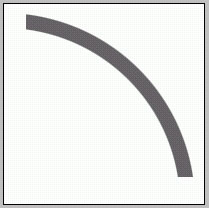
第4步:去掉圆环两头
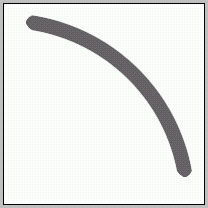
第5步:选中圆环,执行Select-Modify-Smooth(选择—修改—平滑),参数设置:6Pixels,按Ctrl Shift I反选,再按Delete删除,撤销选择,这样圆环变成一段线条
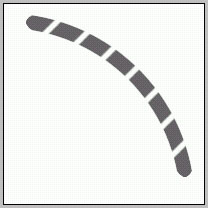
第6步:复制层Layer2为层Layer2 Copy,隐藏层Layer2,将层Layer2 Copy上的线条均匀地切割

第7步:重新选中层Layer2上的线条,在通道中快照贮存为Alpha1,执行Filter—Blur—Gaussian Blur(滤镜—模糊—高斯模糊)命令4次,参数设置分别为9.0、6.0、3.0、1.0 Pixels,最后再按Ctrl Shift L, 自动调节

第8步:将Alpha1复制成为Alpha2,重新选中层Layer2 Copy上的切割线条,保持选区,再返回Alpha2
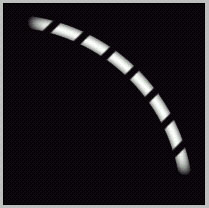
第9步:按Ctrl Shift I反选,再按Delete删除,撤销选择
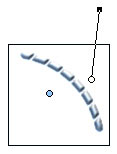
第10步:返回层Layer2 Copy,执行Filter — Render—Lighting Effects(滤镜—渲染—光照效果)命令,参数设置:Light Type(光照类型):Directional(平行光),Texture Channel(纹理通道):Alpha2,白色的灯源目标点朝下,从顶部向下照射,然后,再建立一蓝色的灯源, 比较亮,从底部照射,光线调整

第11步:返回层Layer2,选中线条,执行Select— Modify—Contract(选择—修改—收缩),参数2Pixels,按Ctrl Shift I反选,再按Delete删除,撤销选择,执行菜单Filter—Render — Lighting Effects(滤镜—渲染—光照效果)命令,参数设置:Light Type(光照类型):Directional(平行光) ,Texture Channel(纹理通道):Alpha1,将光源亮度减弱

第12步:合并两图层,执行Layer-Effect-Drop shadow(图层—效果—投影)做一层阴影,调整阴影效果
用Photoshop绘制金属链相关文章:
无相关信息扫一扫手机观看!

最新更新的教程榜单
- photoshop做立体铁铬字03-08
- ps制作字体雪花效果03-08
- ps需要win10或者更高版本得以运行03-08
- adobe03-08
- ps怎么撤销的三种方法和ps撤销快捷键以及连03-08
- ps神经滤镜放哪里03-08
- Photoshopcs6和cc有什么差别,哪个好用,新手03-08
- ps怎么给文字加纹理03-08
- ps怎么修图基本步骤03-08
- adobephotoshop是什么意思03-08











